PlayOnLinux 是 Wine 的多功能、功能强大的图形前端,旨在简化在 Linux 上安装和管理 Windows 应用程序和游戏的过程。它支持各种软件,提供自动化脚本来简化安装过程。PlayOnLinux 提供的功能包括轻松安装多个 Wine 版本、自动配置调整以及用于安装流行应用程序和游戏的大量脚本库。对于希望在 Linux 系统上无缝运行 Windows 软件的用户来说,这是一款非常有价值的工具。
要在 Fedora 40 或 39 上安装 PlayOnLinux,您有两种主要方法:使用 Fedora AppStream 进行直接安装,或选择 Flatpak 和 Flathub 进行更灵活和最新的设置。本指南将引导您完成这两种安装方法。
方法 1:通过 DNF 安装 PlayOnLinux
在安装 PlayOnLinux 之前更新 Fedora
在安装新软件之前,请优先更新 Fedora 系统以确保兼容性和安全性。此步骤通过提供最新的补丁和改进来帮助缓解问题。
sudo dnf upgrade --refresh上述命令刷新存储库元数据并将所有包更新到最新版本。
通过 DNF 命令安装 PlayOnLinx
更新系统后,继续安装 PlayOnLinux。该软件可让您在 Linux 上轻松使用众多 Windows 应用程序。
为此,请输入以下命令。
sudo dnf install playonlinux在终端中输入此命令将从 Fedora 存储库下载并安装 PlayOnLinux。DNF 包管理器通过自动解决依赖关系简化了该过程。
方法 2:使用 Flathub 通过 Flatpak 安装 PlayOnLinux
在 Fedora 系统上安装 PlayOnLinux 的另一种选择是使用 Flatpak 包管理器。Flatpak 是一种流行的 Linux 应用程序打包和分发系统,可轻松安装和管理跨多个 Linux 发行版的应用程序。
确保 Flatpak 已安装在
确保你的 Fedora 系统上安装了 Flatpak(Linux 的通用软件包系统)。如果没有安装,你可以使用以下命令进行安装:
sudo dnf install flatpak这将安装 Flatpak,使您能够跨各种 Linux 发行版一致地管理应用程序。
启用 Flathub 进行 PlayOnLinux 安装
Flathub 是 Flatpak 应用程序的综合存储库。要访问 PlayOnLinux 和其他应用程序,请将 Flathub 添加到您的系统:
flatpak remote-add --if-not-exists flathub https://flathub.org/repo/flathub.flatpakrepo此命令将 Flathub 配置为 Flatpak 安装的远程源,扩大您对更广泛应用程序的访问权限。
通过 Flatpak 命令安装 PlayOnLinux
现在,您的系统上已启用 Flathub,您可以通过在终端中输入以下命令来继续安装 PlayOnLinux:
flatpak install flathub org.phoenicis.playonlinux这将启动下载和安装过程,当 PlayOnLinux 可以在您的 Fedora 系统上使用时,该过程将完成。
PlayOnLinux Flatpak 安装疑难解答
如果您在安装过程中遇到问题并看到指示 Flathub 存储库已被禁用的错误,请使用以下命令启用它:
sudo flatpak remote-modify --enable flathub启用存储库可纠正错误并允许通过 Flatpak 安装 PlayOnLinux。
启动 PlayOnLinux 用户界面
一旦您使用所述方法之一在 Fedora 系统上成功安装 PlayOnLinux,您就可以直接从终端启动该应用程序。
用于启动 PlayOnLinux 的 CLI 命令
为此,打开终端窗口并输入以下命令:
playonlinux如果您已经使用 Flatpak 包管理器安装了 PlayOnLinux,则可以在终端中输入以下命令来启动该应用程序:
flatpak run org.phoenicis.playonlinux使用 GUI 方法启动 PlayOnLinux
许多桌面用户更喜欢使用应用程序图标启动应用程序,可以通过以下路径轻松访问:
Activities > Show Applications > PlayOnLinux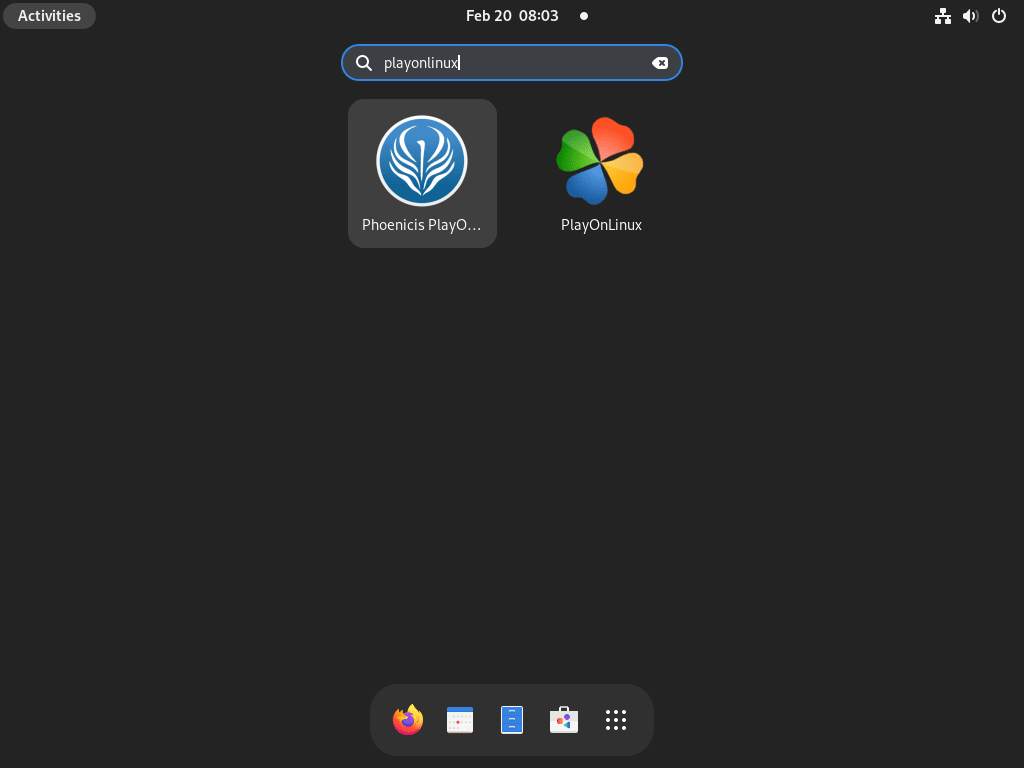
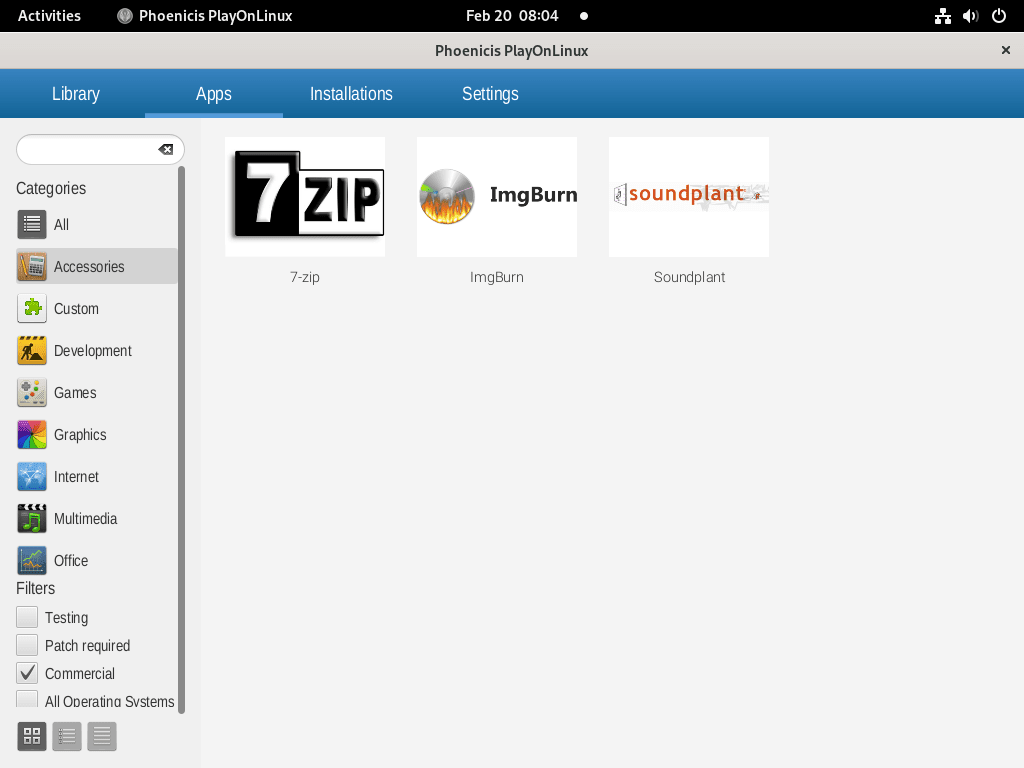
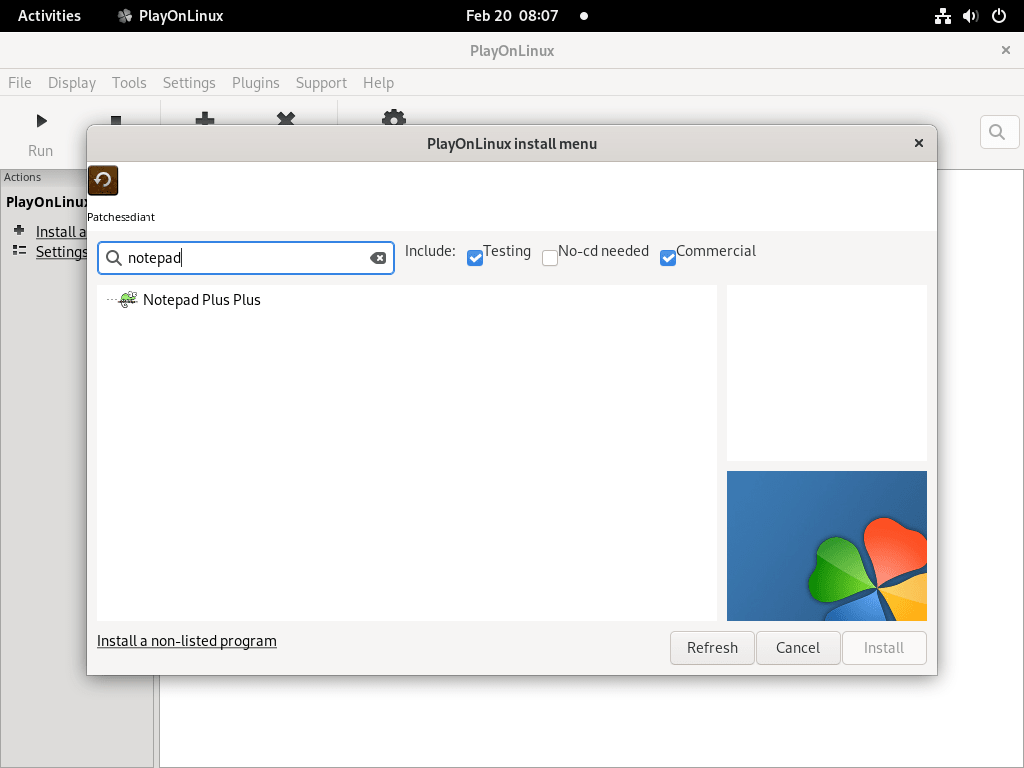
额外的 PlayOnLinux 命令
删除 PlayOnLinux
如果你已经通过 DNF 安装了 PlayOnLinux,则只需执行一条命令即可删除:
sudo dnf remove playonlinux此命令将从您的 Fedora 系统中清除 PlayOnLinux 及其相关数据。
对于选择 Flatpak 安装的用户来说,删除过程同样简化:
flatpak remove --delete-data org.phoenicis.playonlinux此命令将卸载 PlayOnLinux 并删除所有相关数据,包括在应用程序内创建的任何虚拟驱动器。这是在删除软件包后保持干净的系统环境的重要步骤。
结论
在 Fedora 系统上成功安装 PlayOnLinux 后,您可以轻松运行和管理各种 Windows 应用程序和游戏。定期检查更新,以利用最新功能和改进。无论您是安装新软件还是管理现有安装,PlayOnLinux 都提供了一个用户友好且功能强大的环境,用于将 Windows 应用程序集成到您的 Linux 设置中。享受 PlayOnLinux 提供的灵活性和便利性,使在 Fedora 上使用 Windows 软件变得前所未有的简单。

